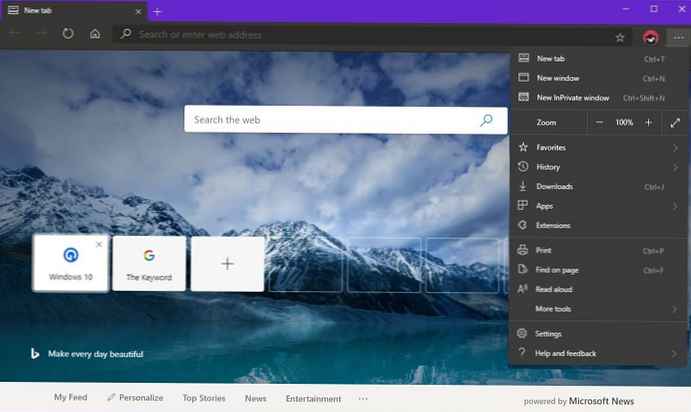Najprv objasňme, že inštalácia systému Windows 10 na SSD sa nelíši od pevného disku. Podrobné pokyny na vytváranie médií a ďalšiu inštaláciu v počítači alebo prenosnom počítači nájdete v článku „Inštalácia systému Windows 10 z jednotky USB Flash“. Tu zvážime zahrnutie režimu AHCI, ako aj rozdiely medzi SSD a HDD.
obsah- Aký je rozdiel medzi SSD a HDD
- Povolenie režimu AHCI
- AMI BIOS
- UEFI BIOS
Aký je rozdiel medzi SSD a HDD
Skúsme zistiť, čo je lepšie ako disky SSD alebo HDD, začnime s výhodami a nevýhodami:
- Bežný pevný disk je hlučný a energeticky náročný, pretože magnetické disky umiestnené vnútri sa otáčajú vysokou rýchlosťou. Okrem toho majú pevné disky zvýšený odvod tepla, v niektorých prípadoch je potrebné ďalšie chladenie. SSD má malú dosku s mnohými čipmi a menšou spotrebou energie a negeneruje šum.
- Pevný disk je produkt s rozsiahlymi skúsenosťami a samozrejme, musí mu byť pridelený kredit za kapacitu 1, 5, 10 terabajtov alebo viac, zatiaľ čo disk SSD má priemernú veľkosť 512 gigabajtov a maximálna veľkosť pre dnešný deň je 4 terabajty. Zároveň však má vysoké náklady a nie každý si to môže dovoliť. Cena jednotky SSD s kapacitou 120 gigabajtov sa rovná 1 terabajtu miesta na disku na pevnom disku..
- Obvyklý pevný disk sa bojí nárazov a ostrého trasenia, to je jeho mínus, zatiaľ čo SSD prešiel všetkými testami odolnosti proti nárazu. Jedným z veľkých kladov pevných diskov je jednoduchá obnova dát, vymazané informácie sa dajú ľahko obnoviť, a ak dôjde k vypáleniu disku, vypáli sa iba kontrolór, všetky ostatné údaje sa dajú obnoviť. SSD nemá takúto príležitosť, vymazané informácie sa neobnovujú.
- Rýchlosť SSD je nepopierateľná, je niekoľkokrát rýchlejšia ako HDD, priepustnosť je vyššia, rýchlosť čítania a zápisu je tiež vyššia.

Používatelia si často nemôžu vybrať, ale netreba uhádnuť, že je lepšie kúpiť SSD a HDD. Ak nemáte dostatok financií, potom si kúpte disk SSD iba pre systém, od 60 do 120 gigabajtov bude stačiť a občas zvýši výkon počítača a práca bude omnoho príjemnejšia, aj keď máte slabý hardvér..
Všetky ostatné fotografie, videá a hudobné súbory sa najlepšie uchovávajú na pevnom disku, takže údaje budú lepšie chránené. Ak vám rozpočet umožňuje previesť disk SSD do 240 Gb, potom ho vezmite, potom budete mať možnosť nainštalovať všetky programy operačným systémom a v takom prípade získate veľké zvýšenie rýchlosti..
Nasledujúce pokyny sa môžu hodiť: „Rôzne spôsoby inštalácie“.Povolenie režimu AHCI
Ak sa obrátite na správcu systému a pýtate sa, aký je najslabší článok v počítači, určite dostanete odpoveď, že ide o pevný disk, pretože je to takmer jediný mechanický prvok systému, ktorý spomaľuje.
V súvislosti s tým mnohí výrobcovia pohonov hľadali cestu von a napriek tomu zistili, že sa stali režimom AHCI. Rozhranie Advanced Host Controller Interface zahŕňa pripojenie sériového dátového rozhrania SATA a rýchlosť čítania pri prístupe na disk v tomto režime je vyššia ako v IDE, čo zvyšuje celkový výkon systému.
Dôležité! Pred inštaláciou systému Windows musíte povoliť režim AHCI, ak tak urobíte po prijatí modrej obrazovky namiesto pracovnej plochy.AMI BIOS
1. Ak chcete prepnúť na BIOS, po spustení počítača stlačte kláves „F2“ alebo „Del“.
2. Na karte „Hlavná“ prejdite do časti „Konfigurácia úložiska“.
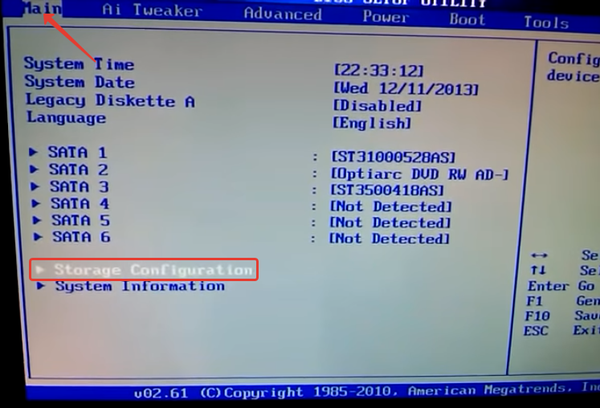
3. Prepnite sa do sekcie „Configuration SATA as“ a stlačte „Enter“, v zobrazenej ponuke vyberte „ACHI“.
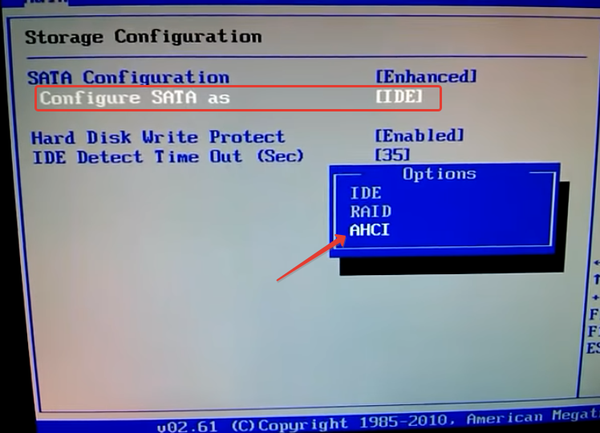
4. Stlačením tlačidla „F10“ uložte nastavenia..
UEFI BIOS
1. Otvorte BIOS podľa popisu vyššie..
2. Na karte „Periférie“ v riadku „Výber režimu SATA“ vyberte režim „ACHI“.
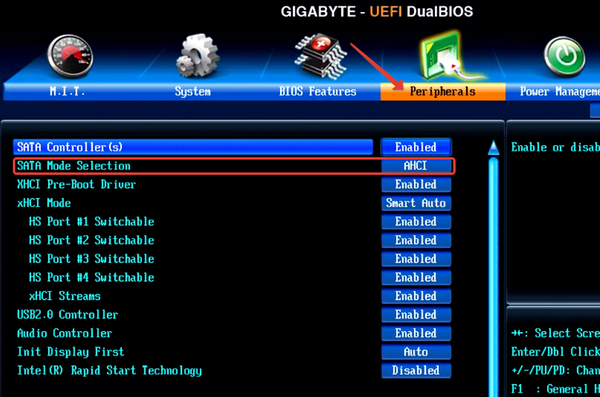
3. Prepnite sa na kartu „Uložiť / Ukončiť“, vyberte „Uložiť / ukončiť nastavenie“ a stlačte „Enter“..